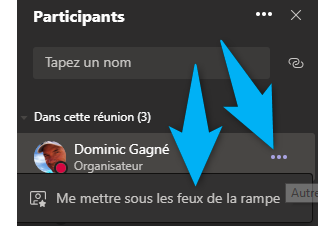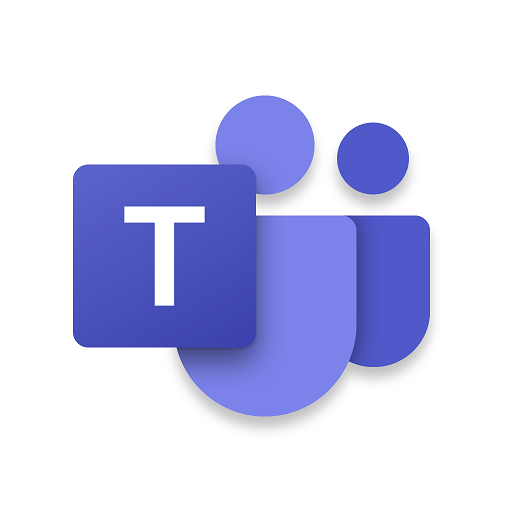 Teams fait partie de la suite Microsoft 365. C'est une application de messagerie contenant un espace de travail pour la collaboration et la communication en temps réel (visioconférences). Il permet aussi le partage de fichiers.
Teams fait partie de la suite Microsoft 365. C'est une application de messagerie contenant un espace de travail pour la collaboration et la communication en temps réel (visioconférences). Il permet aussi le partage de fichiers.
Des conseillers pédagogiques ont créé de courtes présentations destinées aux enfants et à leurs parents afin de leur expliquer comment, par exemple, se connecter sur une plateforme telle que Teams de Microsoft 365.
Merci à ces précieux collaborateurs!
Ressources pour les enseignantes
| TITRE | SOURCE | APERÇU | |
| 2a |
Comment créer et rejoindre une réunion, les boutons d'action des participants, trucs et astuces pour lever la main, partager son écran, gérer les participants, etc. * Nous vous recommandons ce tutoriel de base |
Miss Sonia Mckibbin, enseignante d'anglais au CSS des Patriotes |  |
| 2b |
Choisir la bonne plateforme, comment se connecter et naviguer, comment se créer des équipes et ajouter des fichiers, etc. |
Miss Sonia Mckibbin, enseignante au CSS des Patriotes |  |
| 2c |
Comment faire une annonce dans votre canal, modifier les notifications et bloquer le clavardage. |
Miss Sonia Mckibbin, enseignante d'anglais au CSS des Patriotes |  |
| 3 | Frédéric Ouellet, conseiller pédagogique | 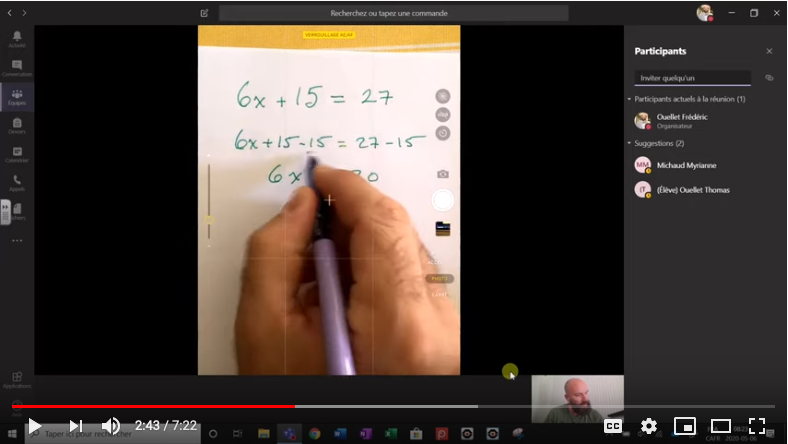 |
|
| 4 |
Nathalie Charest | 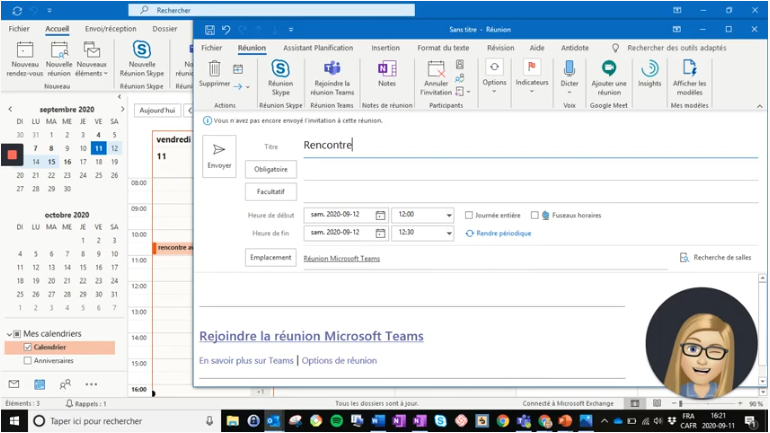 |
|
| 5 |
Guide d'utilisation de TEAMS |
Mélissa Séguin | 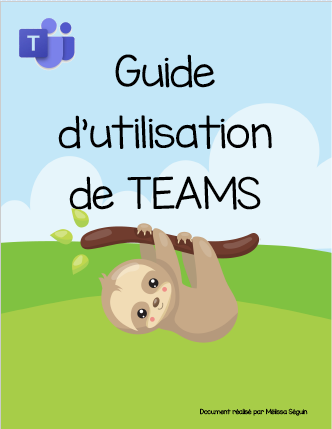 |
| 6 |
J'enseigne au premier cycle du primaire - Document Genially contenant des liens vers de précieux procéduriers sur - Mozaïk et GPI; |
Julie Bérubé, CSS des Phares |  |
| 7 |
Teams à l'éducation préscolaire - collaboration avec les parents
|
Document Genially créé par le RÉCIT CSS des Phares |  |
|
Le saviez-vous? Pour être certaine que vos élèves vous voient en grand sur leur écran et non en petite vignette, vous pouvez maintenant vous « Mettre en évidence » (anciennement « Mettre sous les feux de la rampe ». * Idéal, par exemple pour leur lire une histoire! |
|
|
Comment partager l'écran du iPad dans une rencontre Teams
Par Ghislain Berleur |
|
|
Comment gérer les droits de parole dans une réunion Teams Par le Conseiller Sympa TIC
|
|
|
Comment créer des salles de dérivation (Breakout Rooms) - distribution aléatoire |
|
|
Comment créer des salles de dérivation (Breakout Rooms) - distribution personnalisée |
|
|
Comment créer un code QR pour que les enfants se connectent directement à la rencontre Teams.
Tutoriel créé par les CP RÉCIT du CSS des Phares |
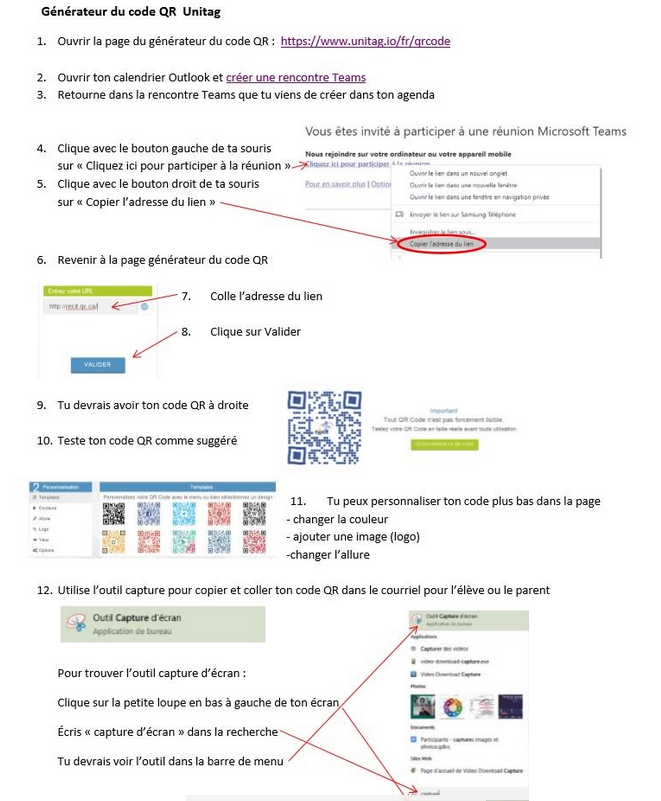 |
| Les pictogrammes de Teams, par Martine Sabourin, CSSPI | 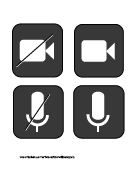 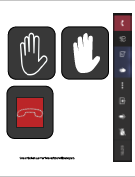 |
Ressources pour les parents et/ou les élèves
| TITRE | SOURCE | APERÇU | |
| 1a |
Guide pour les parents - accès à une visioconférence TEAMS Voici une version simple pour des enfants qui n'utilisent pas leur adresse courriel de leur centre de services scolaire |
Isabelle Giasson, enseignante à l'éducation préscolaire au CSSDM | 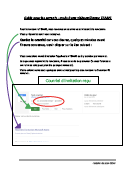 |
| 1b |
TEAMS - Rejoindre une réunion (élève) Si tu reçois une invitation de ton enseignante |
Martin Gagnon, conseiller pédagogique à la CSDM (adaptation de Isabelle Giasson, enseignante au CSSDM) | 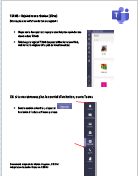 |
| 2 |
Se brancher à l'application TEAMS... pour les parents - Consulter le courriel de son enfant (adresse du centre de services scolaire). - Installer le logiciel pour plus d'outils. |
Vidéo de Martin Gagnon, conseiller pédagogique au CSSDM |

|
| 3 |
Nouveau! Outils destinés aux parents traduits en 7 langues : - Comment utiliser Microsoft Teams?
- Comment utiliser Google Classroom?
- Rôle de l’école, du parent et de l’élève
- Conseils pour être efficace
- Les règles pour une visioconférence réussie
|
Document interactif Genially créé par
Carolina Martinez Osorio (CSS des Trois-Lacs)
Cynthia D'Itri (CSS Marie-Victorin)
Evelyne Robitaille (CSS des Patriotes)
Hector Contreras (CSS des Découvreurs)
Louka Parent-Grenier (CSS des Premières-Seigneuries)
Marie-Hélène Mathieu (CSS Marie-Victorin)
Patrick Rajotte (CSS des Grandes-Seigneuries)
Rim Bouallègue (CSS de Montréal)
|
Image
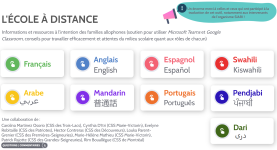 |